Slik legger du til snarveier på datamaskinen min i Windows 7
Hvis du befinner deg i Min datamaskin (eller datamaskin)som det heter i Windows 7 og nyere) kan det være lurt å ha flere alternativer for å komme seg rundt. Med dette enkle trikset kan du legge til snarveier til praktisk talt hvor som helst og hva som helst på systemet ditt i datamaskinkatalogen.
Legg til snarveier til datamaskinen i Windows 8
Bruk først tastatursnarveien Windows-tast + R å hente dialogboksen Kjør og type: % appdata% microsoftWindowsNetwork snarveier og trykk Enter.

Network Shortcuts-katalogen åpnes og degkan plassere hvilken som helst snarvei du vil ha den. Du kan legge til snarveier til mapper, filer og applikasjoner. Faktisk kan du legge til nettverksplasseringer på en server eller NAS. Det er også mulig å koble til elementer i SkyDrive, Dropbox, eksterne stasjoner og mer.
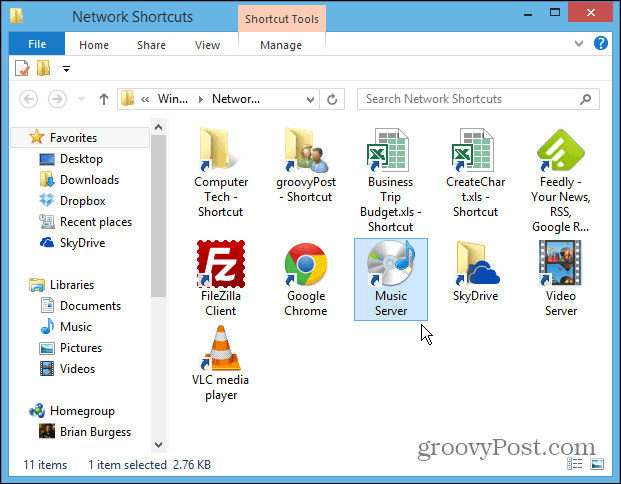
Når du åpner Min datamaskin, ser du snarveiene til stedene du har lagt til under overskriften Nettverksplassering.
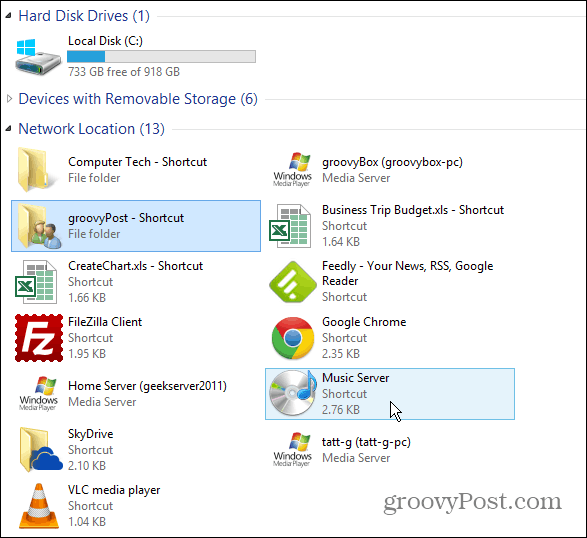




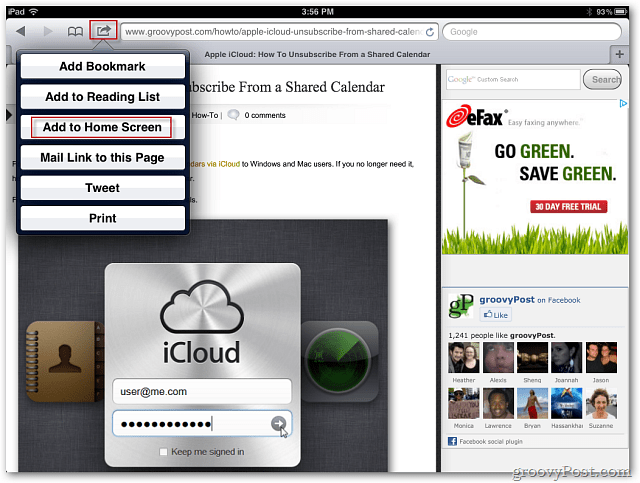





Legg igjen en kommentar